关闭印象笔记提示的简单方法
时间:2025-09-03 15:20:35 389浏览 收藏
**印象笔记提示太多?教你一招彻底关闭!** 本文详细介绍了关闭印象笔记各种提示的方法,告别频繁弹窗,提升工作效率。首先,从印象笔记应用内入手,关闭“每日提醒”、“任务提醒”等选项。其次,在设备系统设置中,禁用印象笔记的通知权限,从根本上阻止推送。最后,登录印象笔记官网,取消电子邮件通知,杜绝邮件提醒。通过这三个步骤,您可以彻底屏蔽印象笔记的各种提示,打造清净的使用体验。本文适用于iPad Air等设备,运行iPadOS 17系统,希望能帮助您解决困扰。
首先关闭印象笔记应用内提醒,进入设置→提醒与通知,关闭每日提醒、任务提醒等选项;再在设备系统设置中找到印象笔记,关闭允许通知权限;最后登录官网账户,进入电子邮件通知设置,取消所有邮件提醒并保存更改,彻底屏蔽提示。
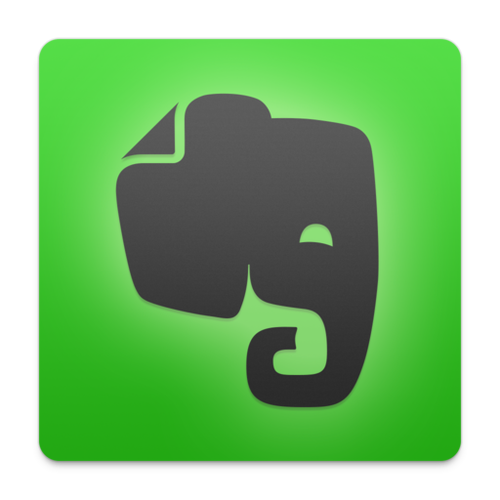
如果您在使用印象笔记时频繁收到提示或通知,影响了工作效率或日常使用体验,可以通过调整应用内的通知设置来管理这些提醒。以下是关闭印象笔记提示的具体操作方法。
本文运行环境:iPad Air,iPadOS 17
一、通过印象笔记应用内设置关闭提醒
印象笔记内置了通知管理功能,允许用户自定义接收哪些类型的提醒。通过关闭相关选项,可以有效停止大部分应用内提示。
1、打开印象笔记应用,进入主界面后点击左上角的菜单图标。
2、选择“设置”选项,进入配置页面。
3、找到“提醒与通知”栏目,点击进入子设置界面。
4、将“每日提醒”、“任务提醒”以及“共享笔记通知”等开关全部关闭。
5、确认所有提醒选项已关闭,返回主界面查看是否仍有提示出现。
二、在设备系统设置中禁用印象笔记通知
即使应用内已关闭提醒,系统层面的通知权限仍可能允许消息弹出。因此需要在设备的系统设置中彻底关闭印象笔记的通知权限。
1、退出印象笔记应用,返回设备主屏幕。
2、打开“设置”应用,向下滚动并找到“印象笔记”应用条目。
3、点击进入印象笔记的通知设置页面。
4、将“允许通知”选项切换为关闭状态。
5、系统会立即停止所有来自印象笔记的推送和横幅提醒,确保不会再次弹出提示窗口。
三、关闭印象笔记同步提醒和邮件通知
除了设备端的通知外,印象笔记还可能通过电子邮件发送账户活动或提醒信息。若希望全面屏蔽提示,需登录网页端进行额外设置。
1、在浏览器中访问印象笔记官网,使用账户登录。
2、点击右上角用户头像,选择“设置”选项。
3、切换到“电子邮件通知”标签页。
4、取消勾选“每周回顾”、“功能更新”、“笔记提醒”等所有邮件通知类型。
5、滚动到底部,点击“保存更改”按钮,完成邮件提醒的关闭操作。
到这里,我们也就讲完了《关闭印象笔记提示的简单方法》的内容了。个人认为,基础知识的学习和巩固,是为了更好的将其运用到项目中,欢迎关注golang学习网公众号,带你了解更多关于设置,关闭,通知,提醒,印象笔记的知识点!
-
501 收藏
-
501 收藏
-
501 收藏
-
501 收藏
-
501 收藏
-
476 收藏
-
199 收藏
-
141 收藏
-
274 收藏
-
334 收藏
-
141 收藏
-
386 收藏
-
415 收藏
-
200 收藏
-
391 收藏
-
191 收藏
-
340 收藏
-

- 前端进阶之JavaScript设计模式
- 设计模式是开发人员在软件开发过程中面临一般问题时的解决方案,代表了最佳的实践。本课程的主打内容包括JS常见设计模式以及具体应用场景,打造一站式知识长龙服务,适合有JS基础的同学学习。
- 立即学习 543次学习
-

- GO语言核心编程课程
- 本课程采用真实案例,全面具体可落地,从理论到实践,一步一步将GO核心编程技术、编程思想、底层实现融会贯通,使学习者贴近时代脉搏,做IT互联网时代的弄潮儿。
- 立即学习 516次学习
-

- 简单聊聊mysql8与网络通信
- 如有问题加微信:Le-studyg;在课程中,我们将首先介绍MySQL8的新特性,包括性能优化、安全增强、新数据类型等,帮助学生快速熟悉MySQL8的最新功能。接着,我们将深入解析MySQL的网络通信机制,包括协议、连接管理、数据传输等,让
- 立即学习 500次学习
-

- JavaScript正则表达式基础与实战
- 在任何一门编程语言中,正则表达式,都是一项重要的知识,它提供了高效的字符串匹配与捕获机制,可以极大的简化程序设计。
- 立即学习 487次学习
-

- 从零制作响应式网站—Grid布局
- 本系列教程将展示从零制作一个假想的网络科技公司官网,分为导航,轮播,关于我们,成功案例,服务流程,团队介绍,数据部分,公司动态,底部信息等内容区块。网站整体采用CSSGrid布局,支持响应式,有流畅过渡和展现动画。
- 立即学习 485次学习
